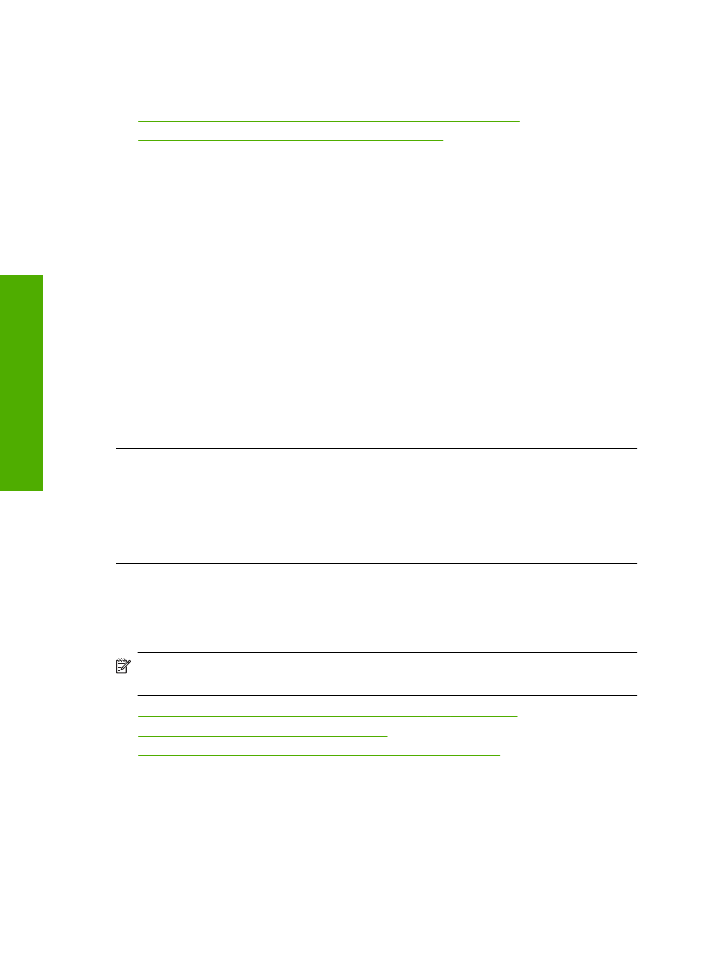
Ръбовете
на
текста
са
грапави
Опитайте
следните
решения
,
ако
текстът
на
разпечатките
не
е
ясен
и
ъглите
му
са
груби
.
Забележка
В
този
случай
няма
проблем
с
консумативите
с
мастило
.
Поради
което
не
е
необходимо
да
сменяте
касетите
са
мастило
или
печатащата
глава
.
•
Решение
1:
Използване
на
шрифта
TrueType
или
OpenType
•
Решение
2:
Подравняване
на
принтера
•
Решение
3:
Почистване
на
дюзите
на
печатащата
касета
Решение
1:
Използване
на
шрифта
TrueType
или
OpenType
Решение
:
Използвайте
шрифтове
с
формат
TrueType
или
OpenType,
за
да
сте
сигурни
,
че
продуктът
ще
отпечата
гладки
шрифтове
.
При
избор
на
шрифт
потърсете
иконата
на
TrueType
или
OpenType.
Глава
5
58
Решете
проблем
Ре
ш
ете
п
роб
лем
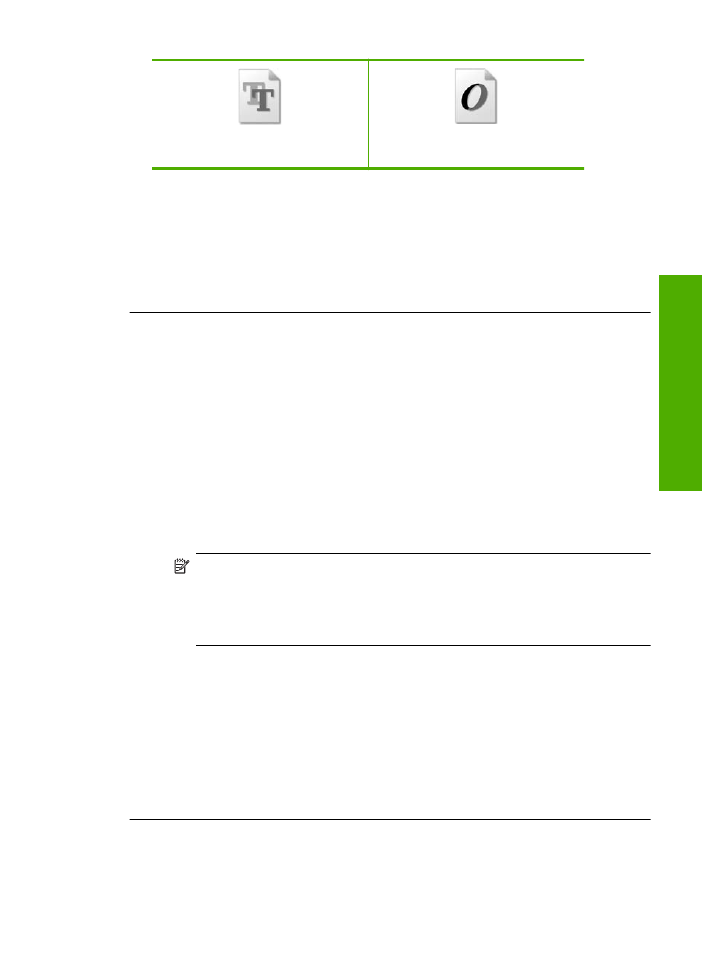
Икона
на
TrueType
Икона
на
OpenType
Причина
:
Шрифтът
е
с
размер
по
избор
.
Някои
софтуерни
приложения
имат
шрифтове
по
избор
,
чийто
ръбове
стават
назъбени
при
увеличение
или
печат
.
Също
така
,
ако
искате
да
печатате
растерен
текст
,
при
уголемяване
или
печат
той
също
може
да
има
назъбени
ръбове
.
Ако
това
не
разреши
проблема
,
опитайте
следващото
решение
.
Решение
2:
Подравняване
на
принтера
Решение
:
Подравнете
принтера
.
Подравняването
на
принтера
улеснява
постигането
на
отлично
качество
на
печат
.
Подравняване
на
принтера
от
софтуера
HP Photosmart
1.
Заредете
във
входната
тава
неизползвана
обикновена
бяла
хартия
с
формат
Letter, A4,
или
Legal.
2.
В
HP Solution Center (
Център
за
готови
решения
на
HP)
щракнете
върху
Status
(
Състояние
).
3.
В
областта
Print Settings
(
Настройки
за
печат
)
щракнете
върху
Printer
Toolbox
(
Кутия
с
инструменти
за
принтера
).
Забележка
Можете
да
отворите
Printer Toolbox
(
Кутия
с
инструменти
за
принтера
)
и
от
диалоговия
прозорец
Print Properties
(
Свойства
на
печат
).
В
диалоговия
прозорец
Printer Properties
(
Свойства
на
печат
)
изберете
раздела
Features
(
Функции
),
след
което
щракнете
върху
Printer Services
(
Услуги
за
принтера
).
Ще
се
покаже
Printer Toolbox
(
Кутия
с
инструменти
за
принтера
).
4.
Щракнете
върху
раздела
Device Services
(
Услуги
за
устройството
).
5.
Изберете
Align the Printer
(
Подравняване
на
принтера
).
Продуктът
ще
отпечата
тестова
страница
,
ще
подравни
печатащата
глава
и
ще
калибрира
принтера
.
Дайте
страницата
за
рециклиране
или
я
изхвърлете
.
Причина
:
Принтерът
трябва
да
се
подравни
.
Ако
това
не
разреши
проблема
,
опитайте
следващото
решение
.
Решение
3:
Почистване
на
дюзите
на
печатащата
касета
Решение
:
Проверете
печатащите
касети
.
Ако
около
мастилените
дюзи
има
хартиени
нишки
или
прах
,
почистете
дюзите
на
печатащите
касети
.
Отстраняване
на
неизправности
при
качество
на
печат
59
Решете
про
б
ле
м
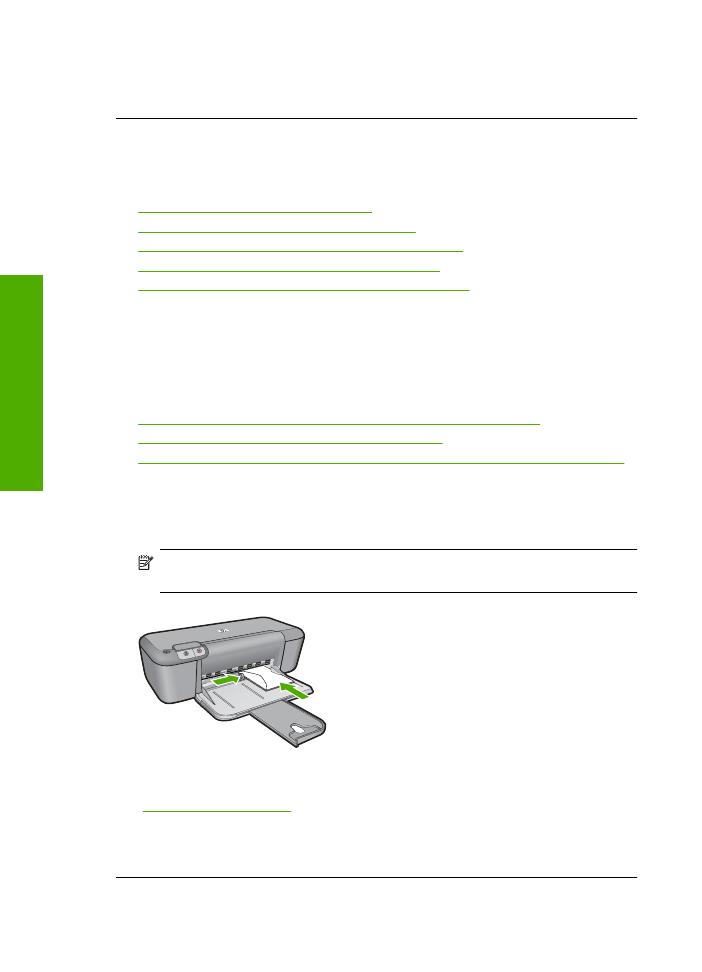
Причина
:
Дюзите
на
печатащата
касета
трябва
да
се
почистят
.
Ако
това
не
разреши
проблема
,
опитайте
следващото
решение
.
Отстраняване
на